首先搭建ftp服务器,搭建运用比较广泛的有Server-U、FileZilla、VsFTP、apache旗下的FtpServer
通过CMD命令连接ftp下载文件
1.win+r输入cmd打开DOS命令
2.连接ftp
格式:ftp ip然后回车根据提示输入用户名和密码
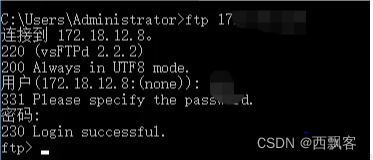
3.登陆成功后.输入"cd"命令.会显示"远程目录",输入"dir"命令会显示目录下的文件,权限等相关信息.可以通过"cd 文件名"命令进入到要下载的文件目录下.然后输入"ls"命令 显示文件夹下的所有文件.
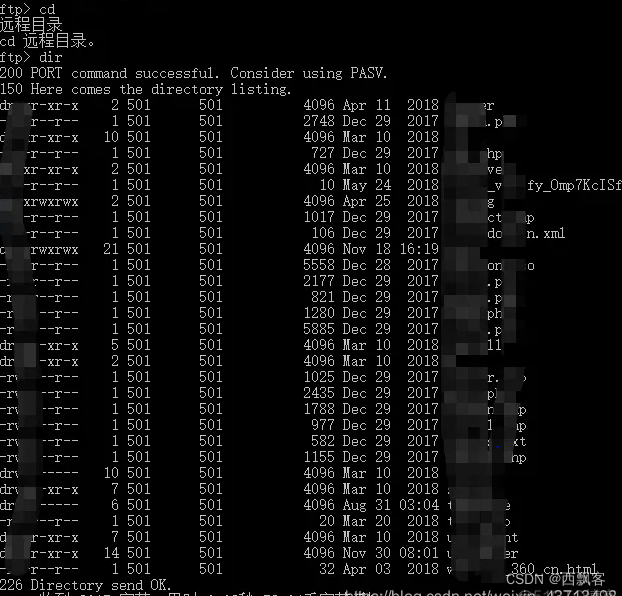
4.输入"lcd 本地文件目录"(指的是你要将文件下载到的目标目录,如果不输入就是默认c盘的当前系统用户目录下)

5.输入"prompt"命令(打开交互模式),最后输入"mget 服务其上要下载的文件名",回车键.这样就可以进行下载了.看到"Transfer complete"就表示下载成功了.到本地路径下就能看到下载的文件了.
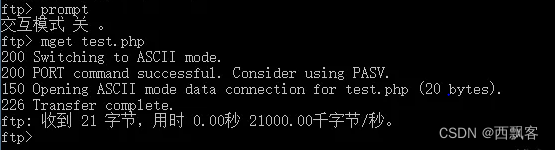
通过CMD命令连接ftp上传文件
首先你要保证本地有要上传的文件,然后进入你要传到哪个目录下,是用PUT即可上传
1.上传文件,利用PUT ‘本地文件路径’

2.dir即可查看已经上传的文件
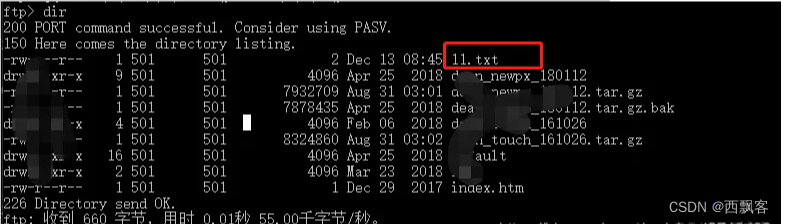




 本文介绍了如何通过CMD命令在Windows系统中使用Server-U、FileZilla等FTP服务器进行文件的上传和下载,包括连接步骤、目录操作和命令使用方法。
本文介绍了如何通过CMD命令在Windows系统中使用Server-U、FileZilla等FTP服务器进行文件的上传和下载,包括连接步骤、目录操作和命令使用方法。
















 1204
1204

 被折叠的 条评论
为什么被折叠?
被折叠的 条评论
为什么被折叠?








